软件介绍
安装步骤
01
解压下载后的软件包。右键软件包,点击【解压到当前文件夹】(win11系统需先点击【显示更多选项】)。 (未安装解压软件可以点击此处查看:如何安装解压软件?)
温馨提示:
①在解压文件之前,需先关闭所有杀毒软件(包括电脑自带的McAfee)、防火墙、Windows Defender,否则激活程序可能会被误杀清除导致无法正常运行。
②猜您想问:
☛点击查看:杀毒软件为啥误报病毒?
☛点击查看:如何正确关闭杀毒软件?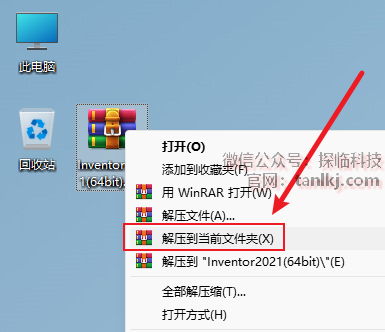
02
打开解压后的文件夹,右键程序【Inventor_Pro_2021…】,点击【以管理员身份运行】。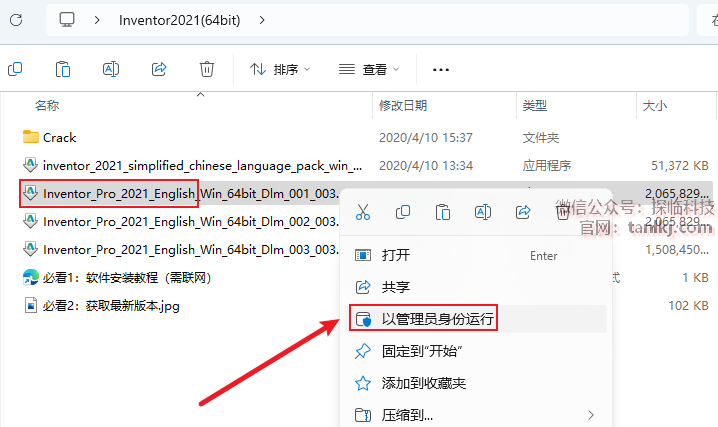
03
点击【确定】。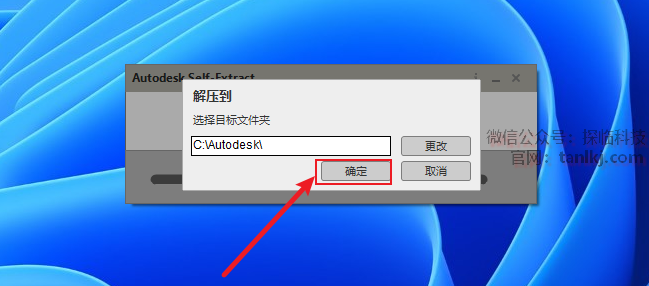
04
点击【Install】。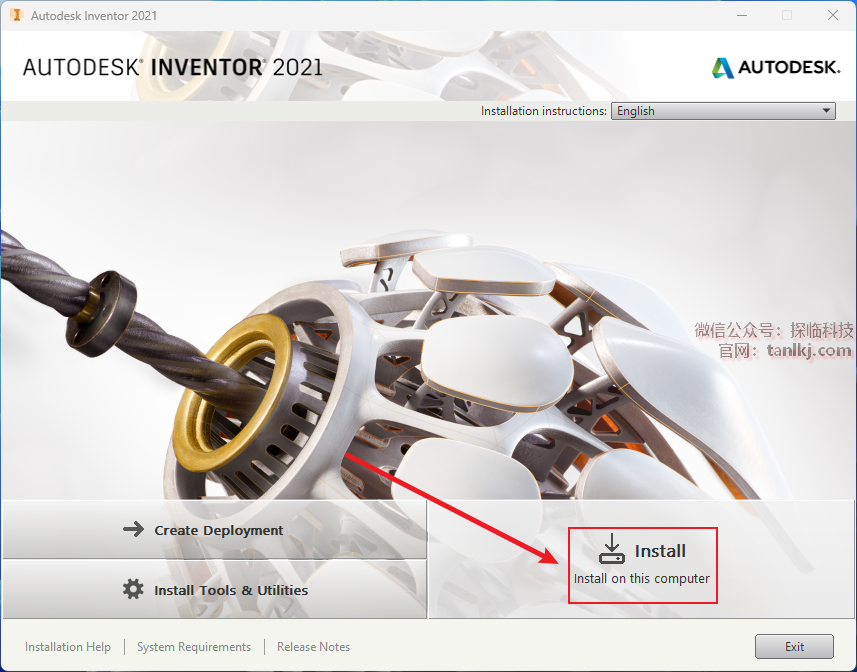
05
①勾选【I Accept】;
②点击【Next】。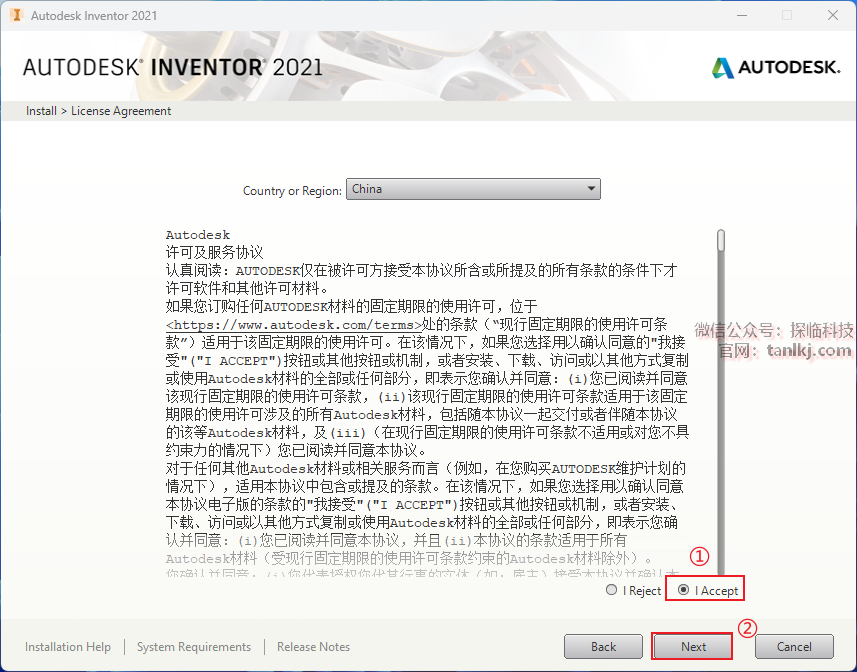
06
点击【Next】。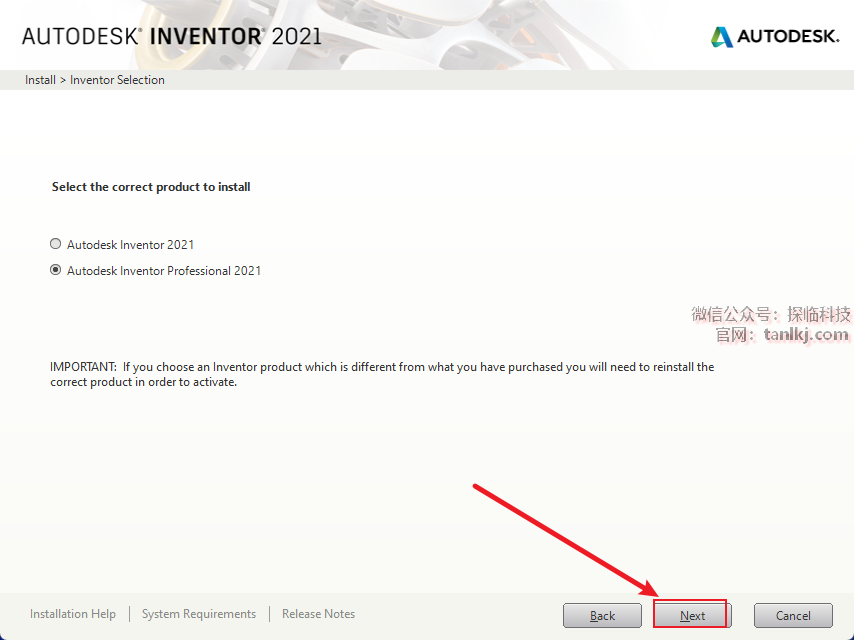
07
更改软件默认的安装位置,如不需更改,直接点击【Install】即可。
①点击【Browse】;
②选择软件安装的位置,安装路径中不能包含任何中文字符;
③点击【OK】;
④点击【Install】。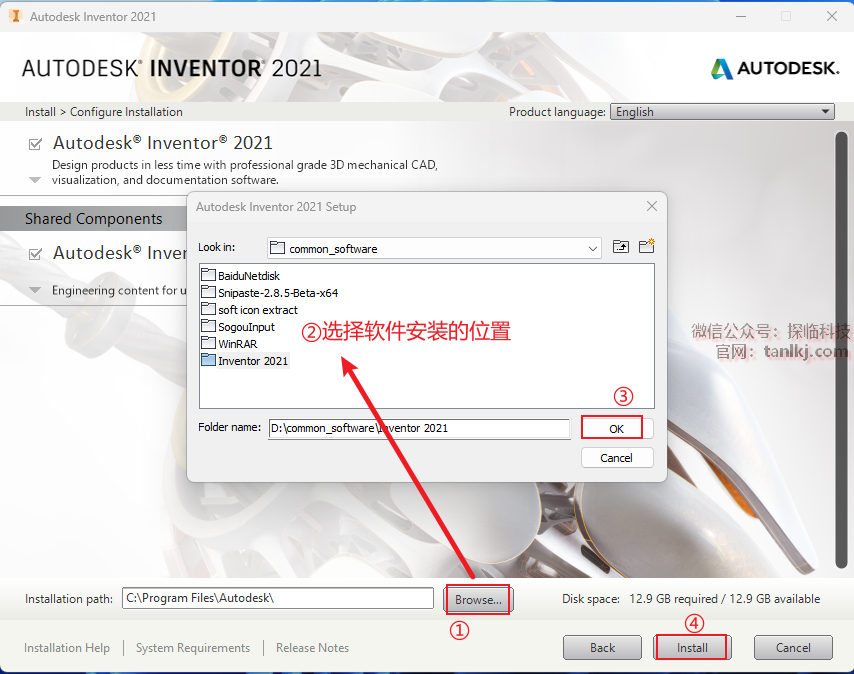
08
正在安装中……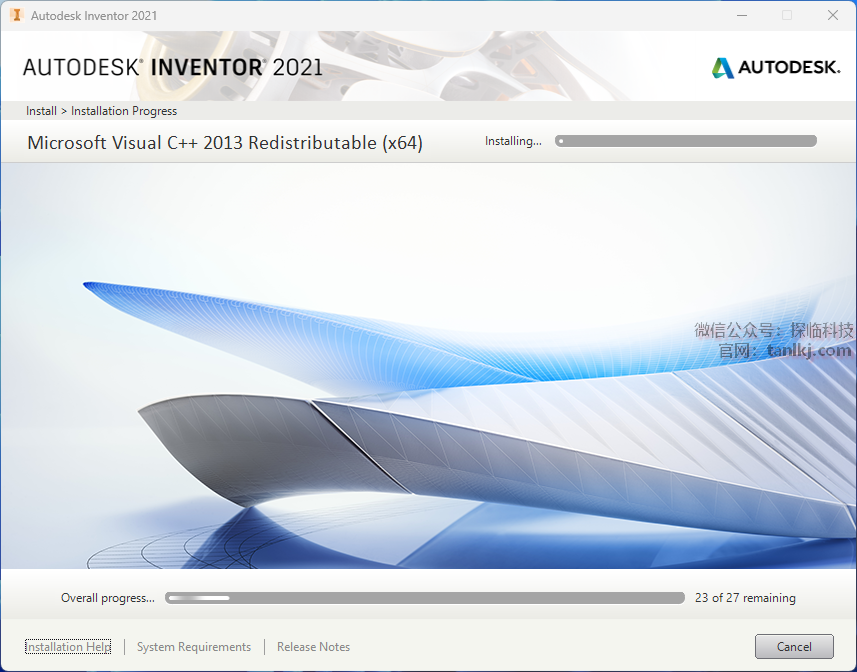
09
点击【Finish】。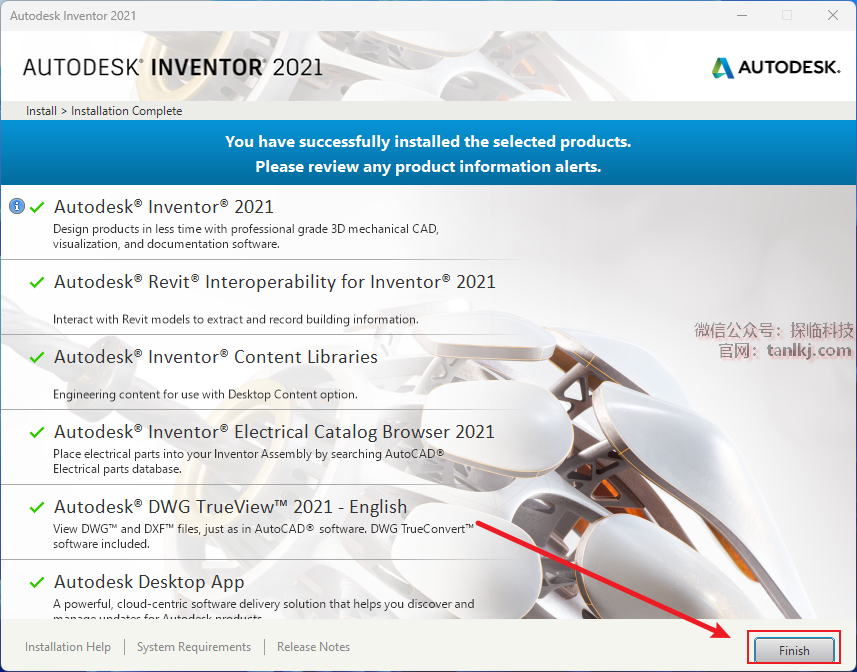
10
回到之前解压后的文件夹内,右键程序【inventor_2021_simplified_chinese…】,点击【以管理员身份运行】。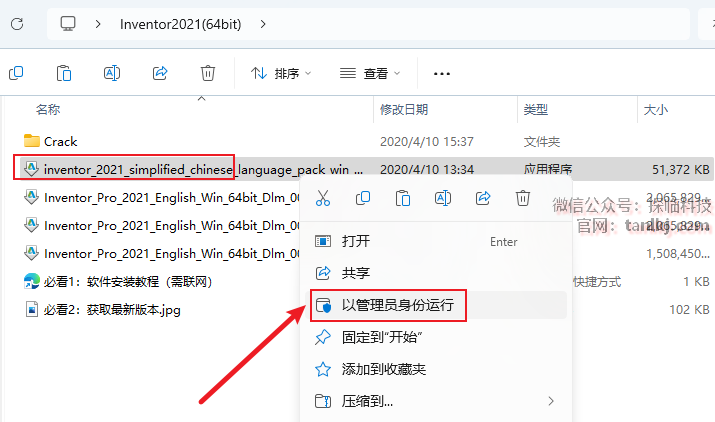
11
点击【确定】。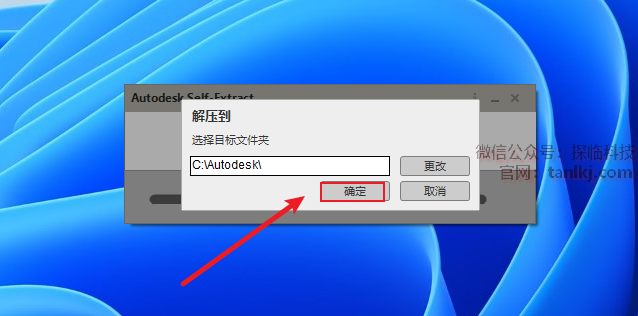
12
点击【安装】。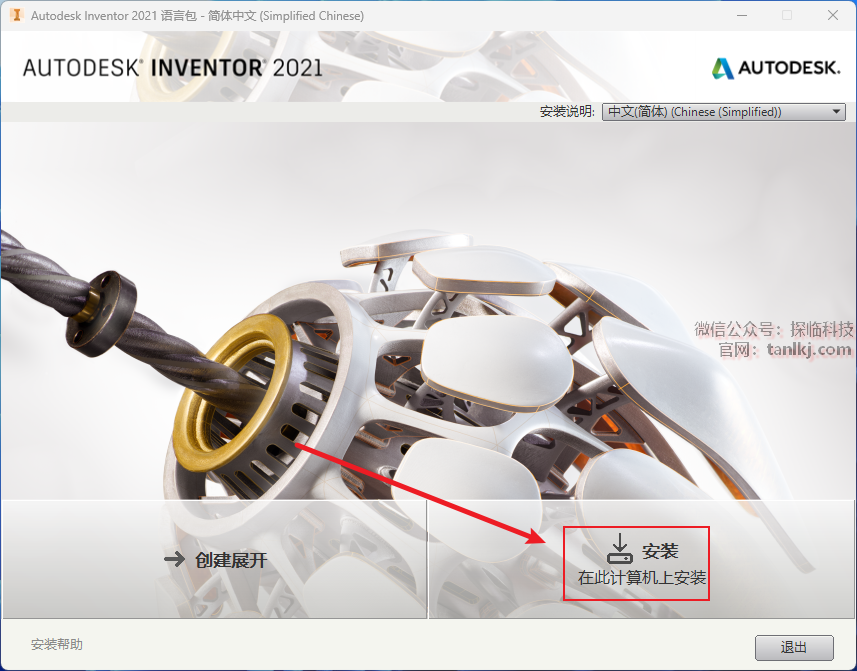
13
点击【安装】。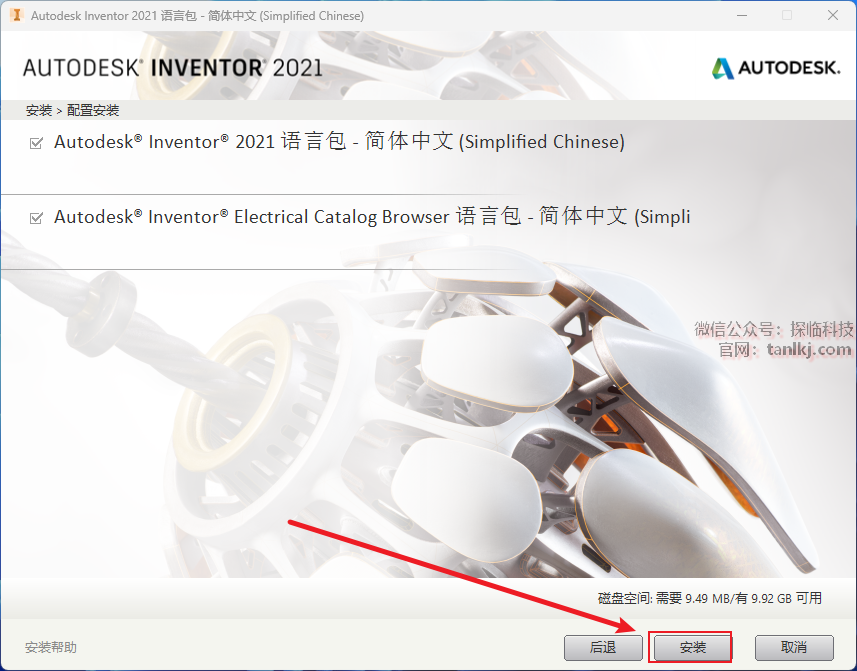
14
正在安装中……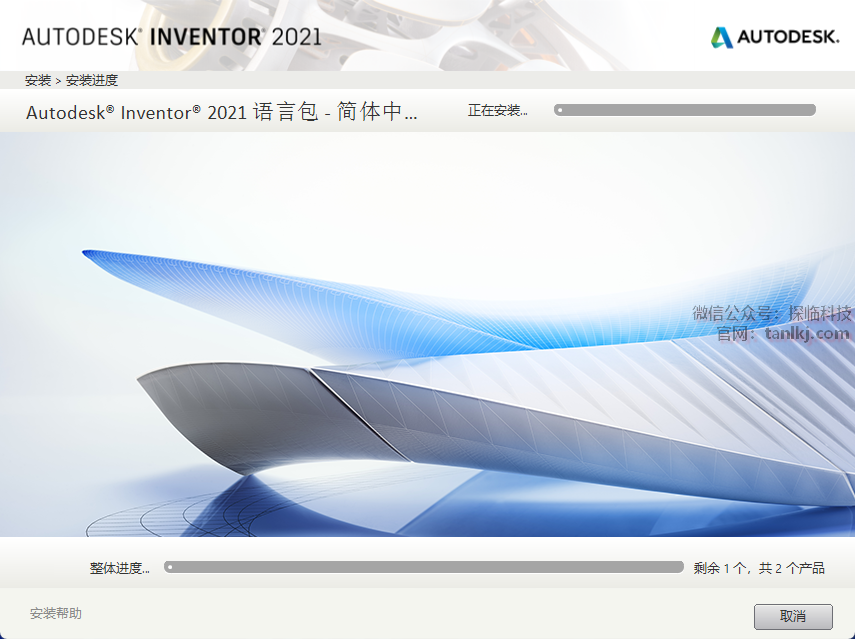
15
点击【完成】。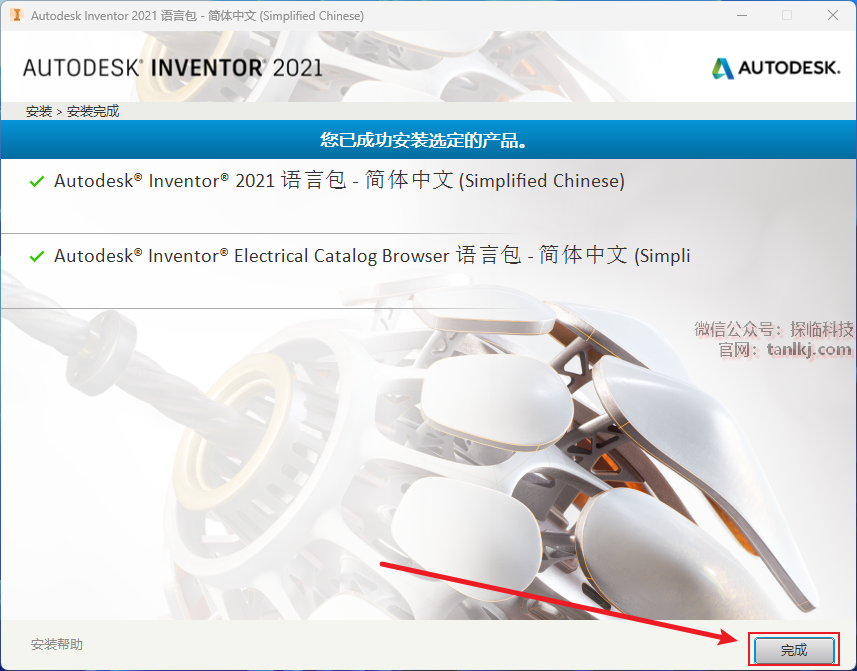
16
回到之前解压后的文件夹内,双击打开文件夹【Crack】。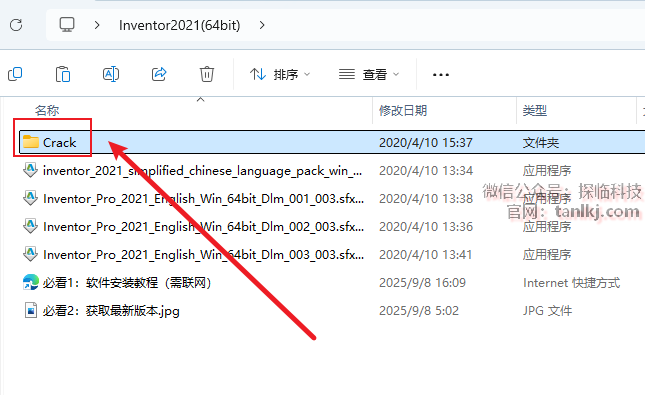
17
双击运行程序【NLM_2020_x64_setup】。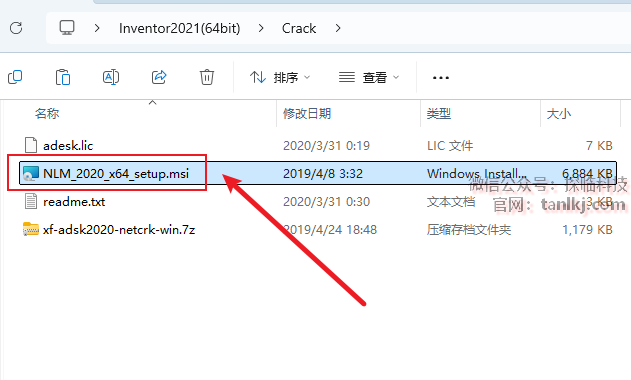
18
点击【Next】。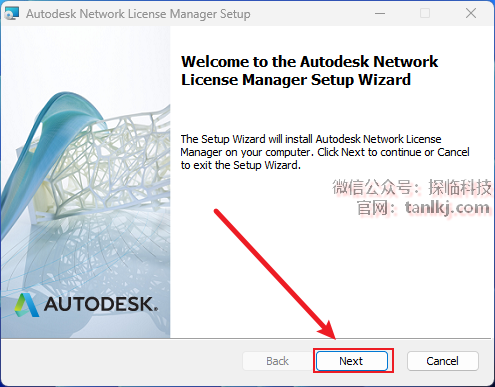
19
点击【Next】。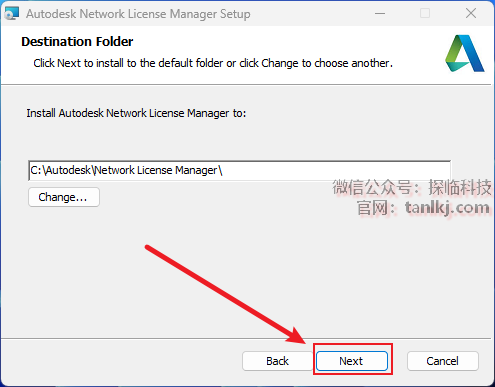
20
点击【Install】。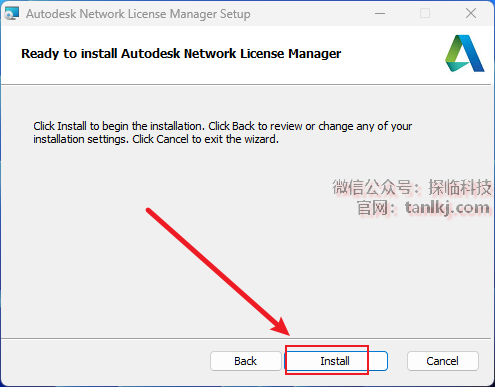
21
点击【Finish】。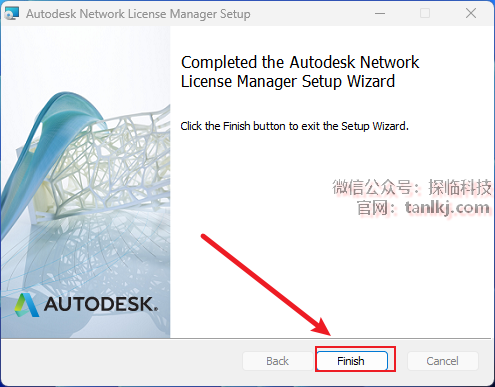
22
回到【Crack】文件夹中,解压文件【xf-adsk2020-netcrk-win】到当前文件夹。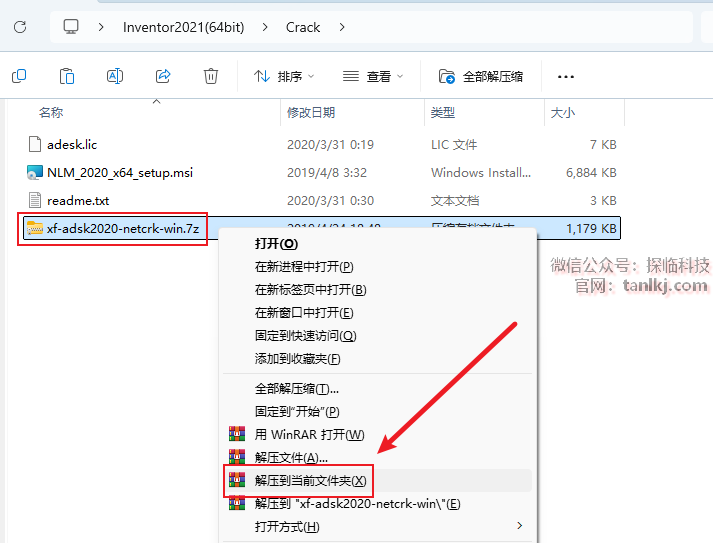
23
复制刚刚解压出来的文件【adskflex】。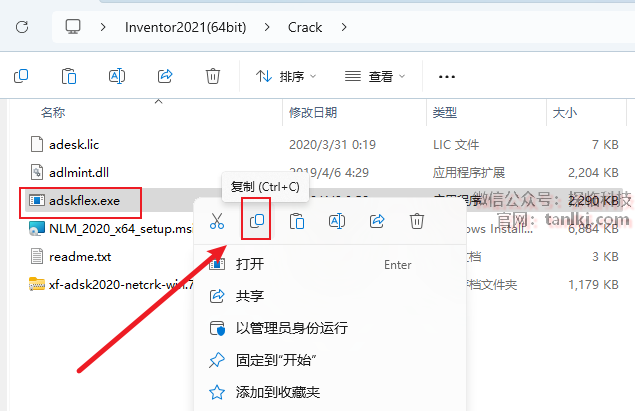
24
按如下路径依次打开:
C:\Autodesk\Network License Manager\
粘贴刚刚复制的文件。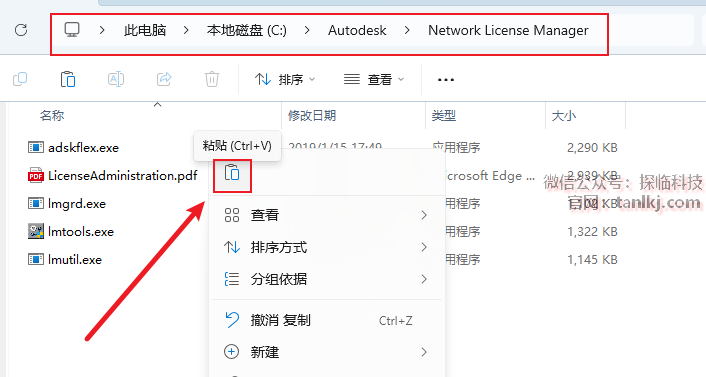
25
点击【替换目标中的文件】。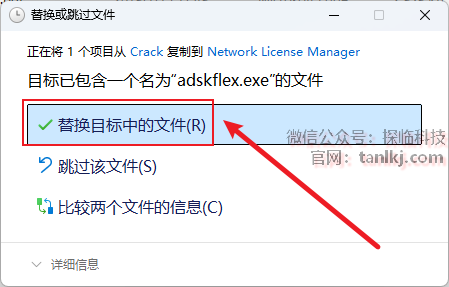
26
回到【Crack】文件夹中,复制文件【adlmint】。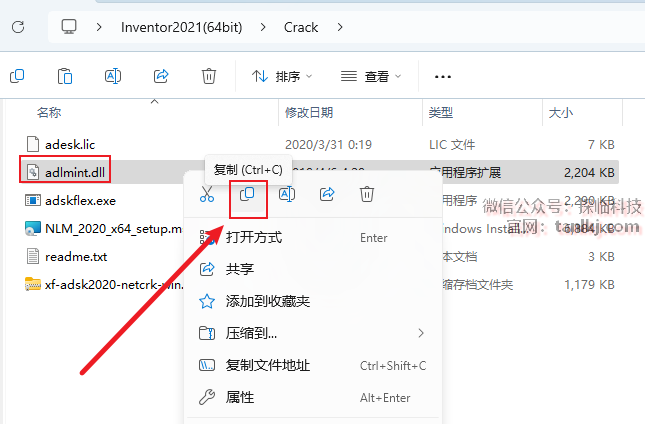
27
按如下路径依次打开:
C:\Program Files (x86)\Common Files\Autodesk Shared\AdskLicensing\10.1.0.3194\AdskLicensingAgent
粘贴刚刚复制的文件。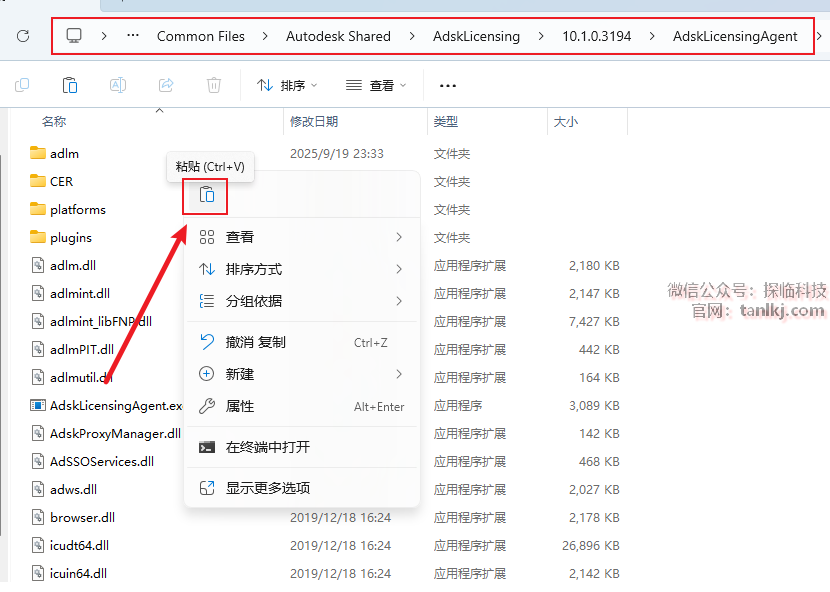
28
点击【替换目标中的文件】。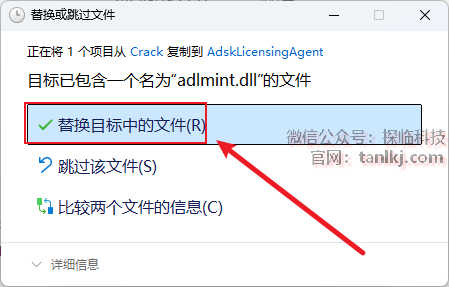
29
在桌面,右键【此电脑】,点击【属性】。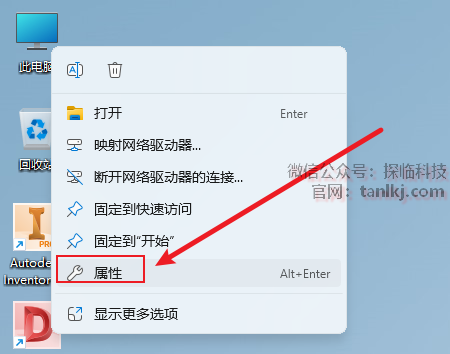
30
复制设备名称。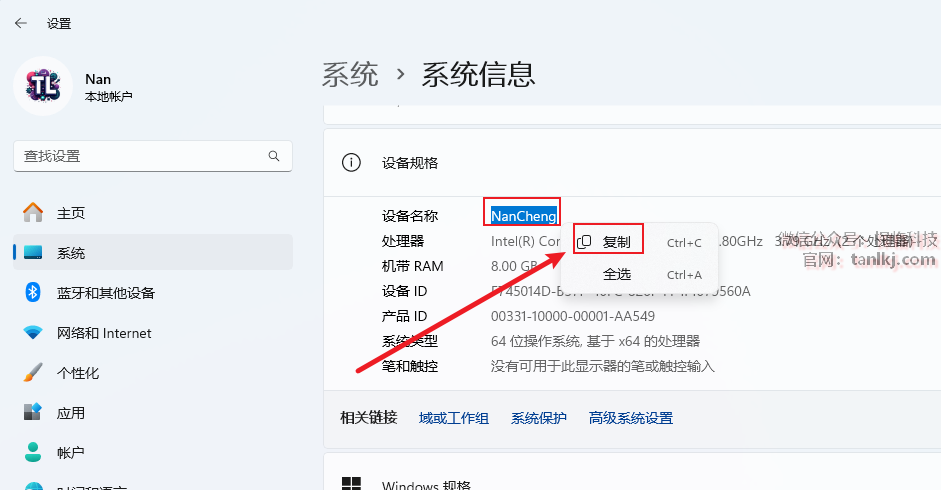
31
回到【Crack】文件夹中,以记事本方式打开文件【adesk】。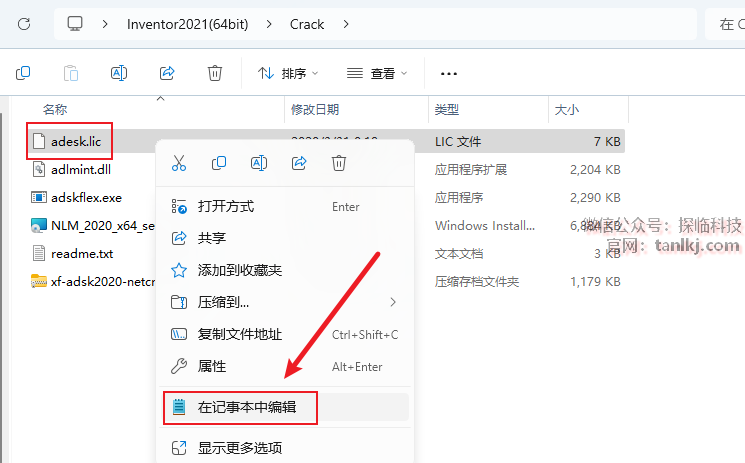
32
选中文字:HOSTNAME,替换成刚刚复制的设备名称。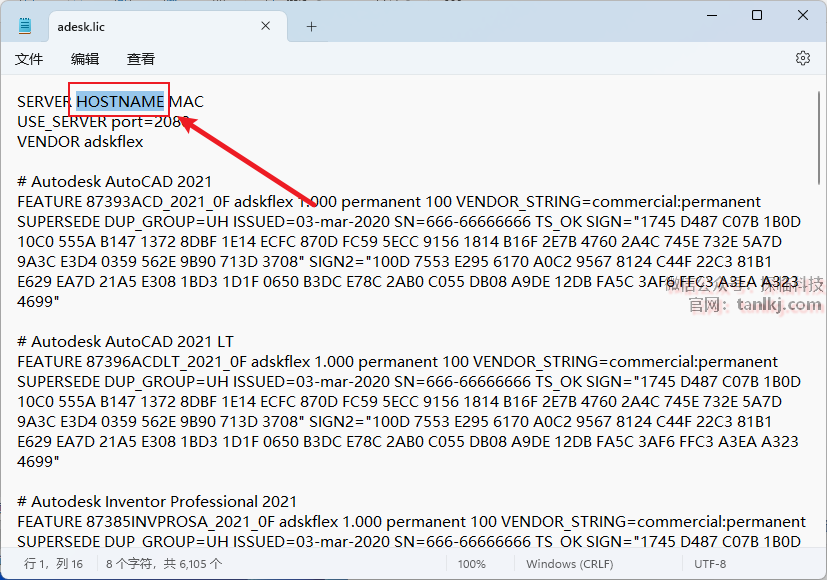
33
在桌面,按下快捷键【Win】+【R】,输入:cmd,并按回车键。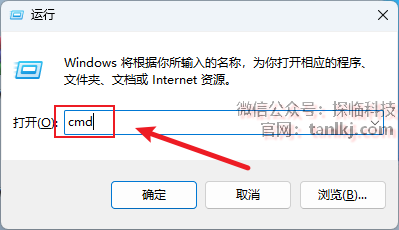
34
在弹出来的窗口中,输入:ipconfig/all,并按下回车键。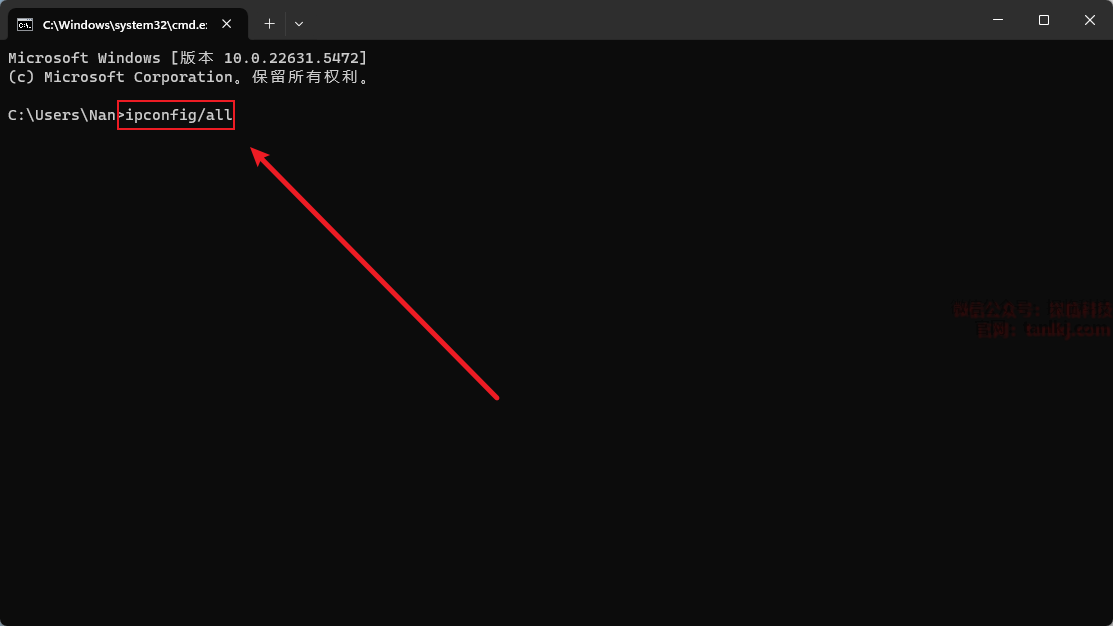
35
复制以太网适配器中的物理地址。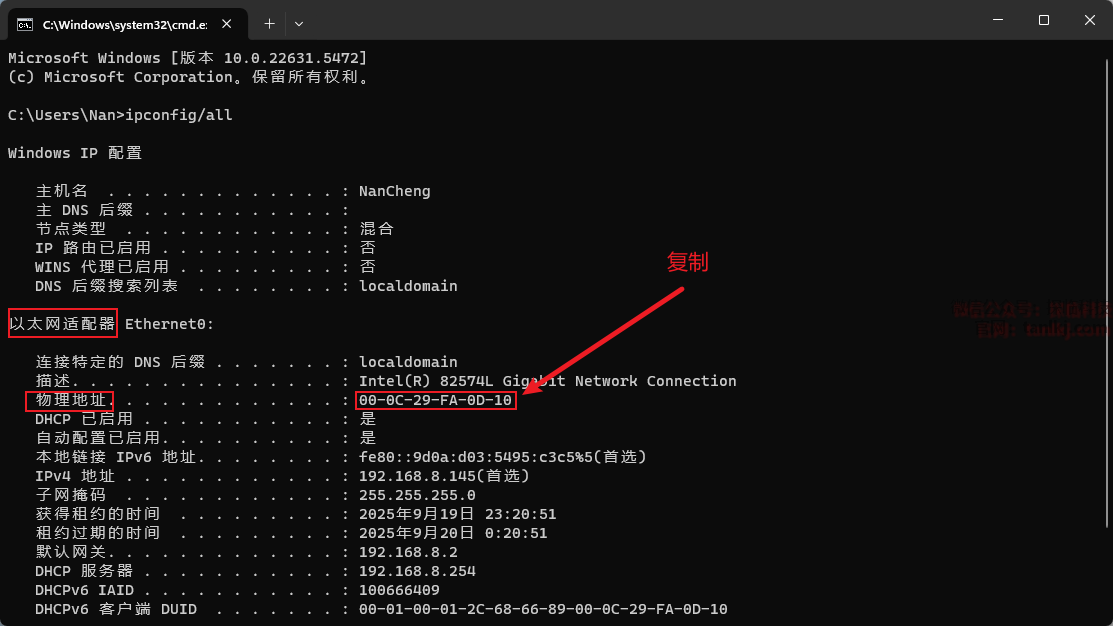
36
回到文件【adesk】中,将MAC替换成刚刚复制的内容,并去掉横杠“–”。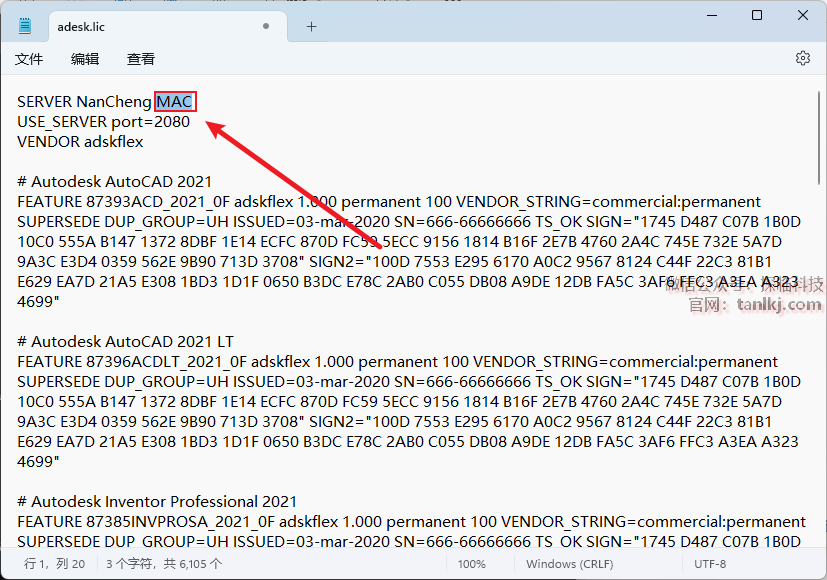
37
最后如下图所示。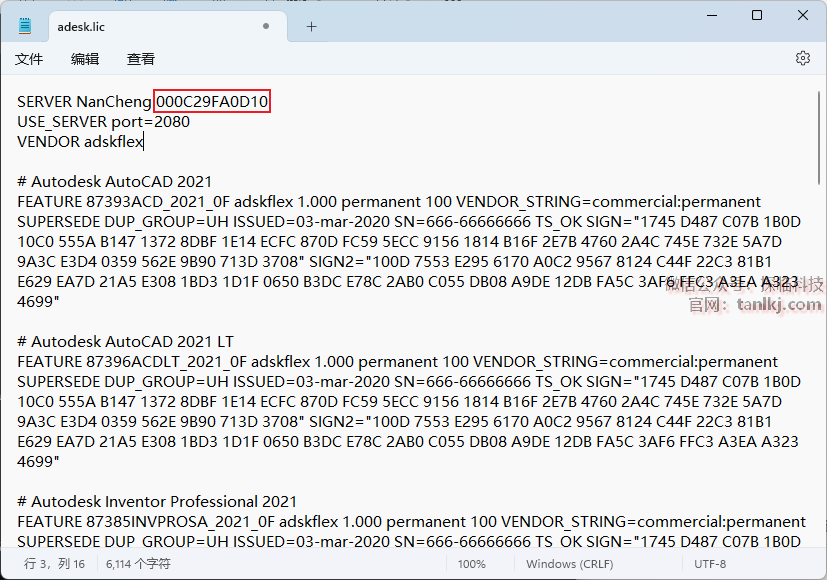
38
①点击【文件】;
②点击【保存】。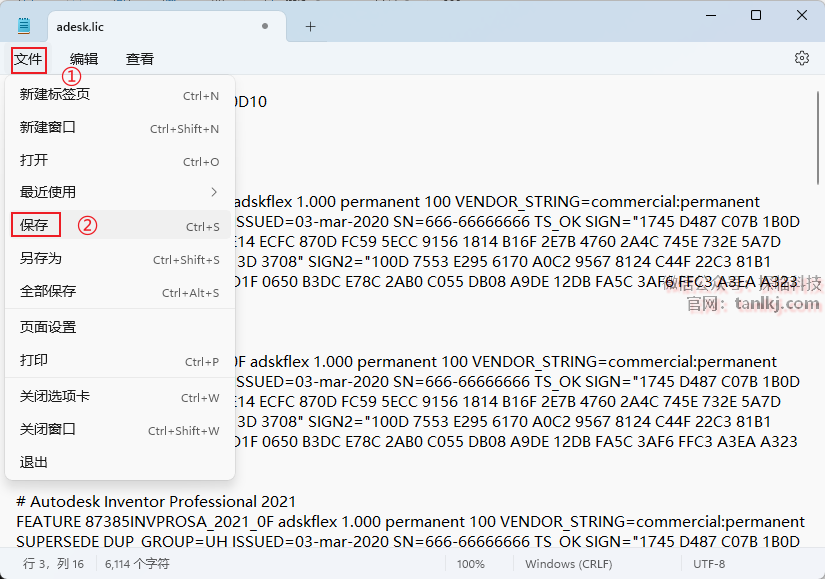
39
在【Crack】文件夹中,复制文件【adesk】。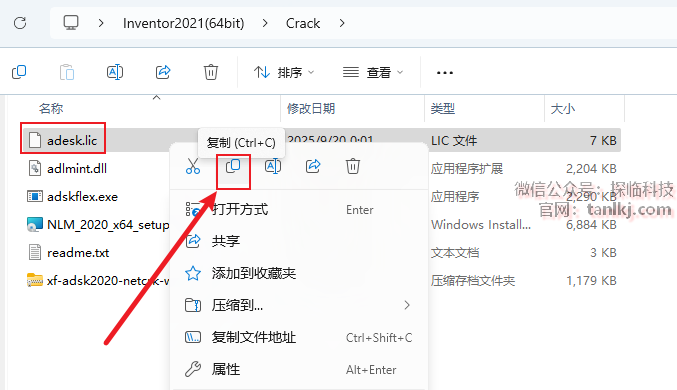
40
按如下路径依次打开:
C:\Autodesk\Network License Manager\
粘贴刚刚复制的文件。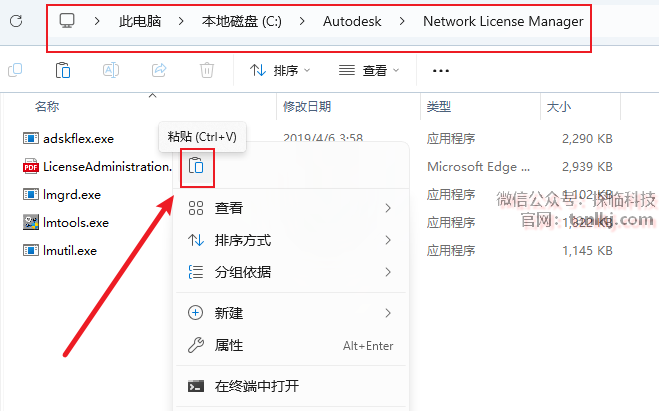
41
在桌面,双击运行【LMTOOLS Utility】。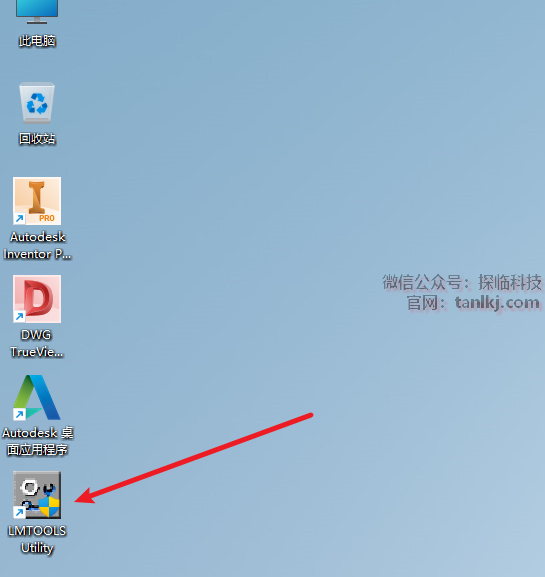
42
①点击【Config Services】;
②在Service Name框中输入:Autodesk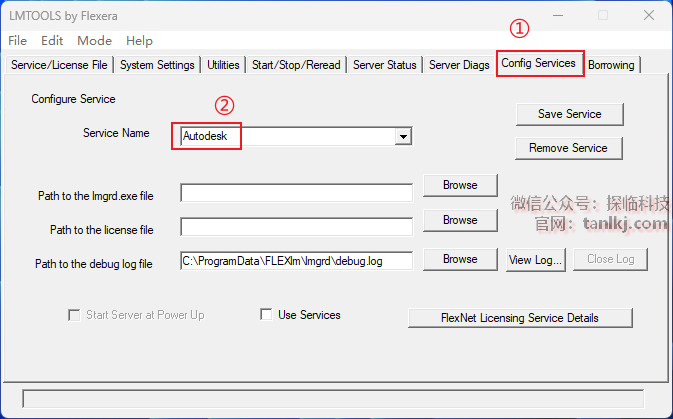
43
①点击【Browse】;
②选中文件【Imgrd】;
③点击【打开】。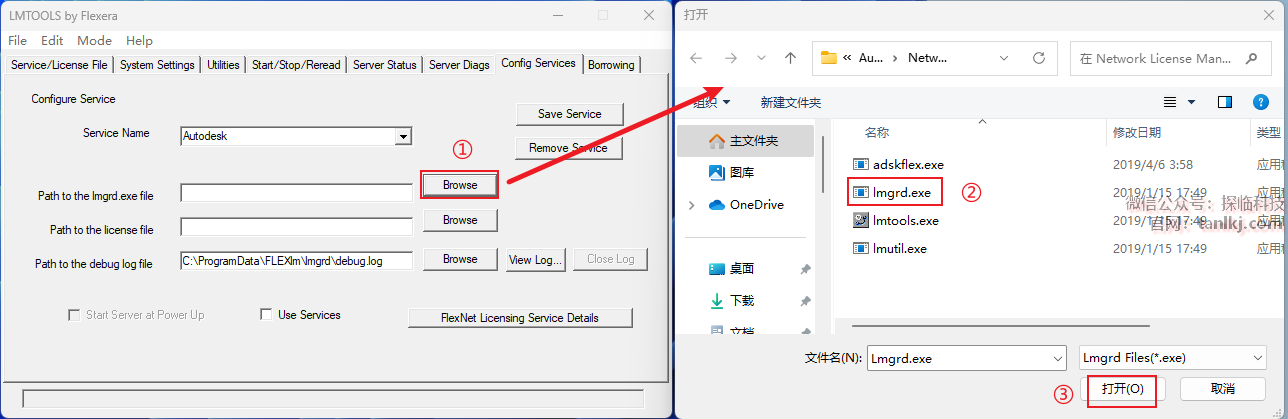
44
①点击【Browse】;
②选中文件【adesk】;
③点击【打开】。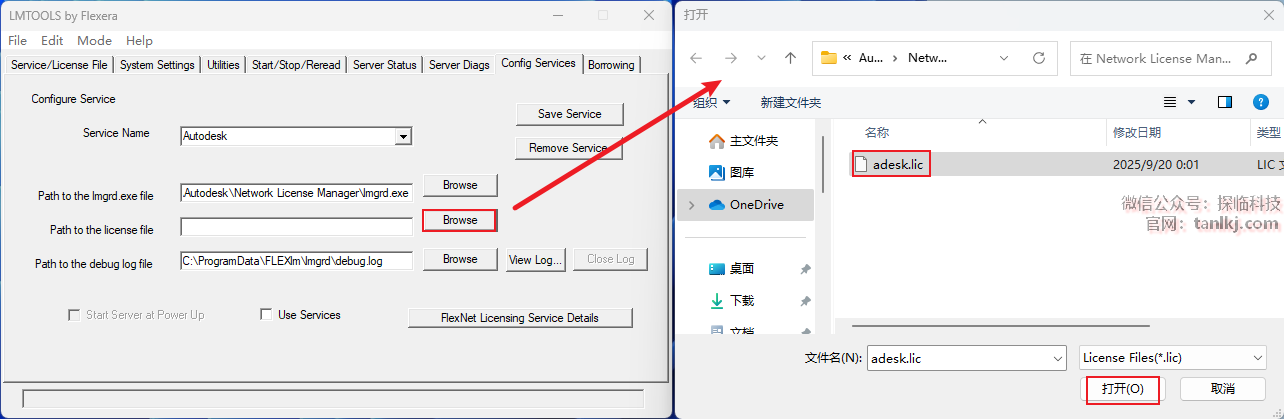
45
①勾选【Use Services】;
②勾选【Start Server at Power Up】;
③点击【Save Service】。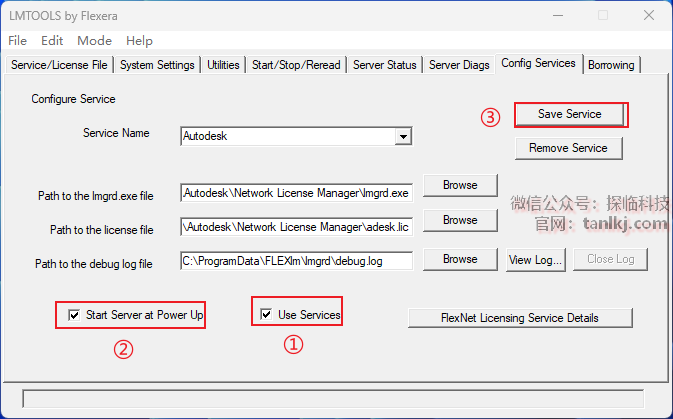
46
点击【是】。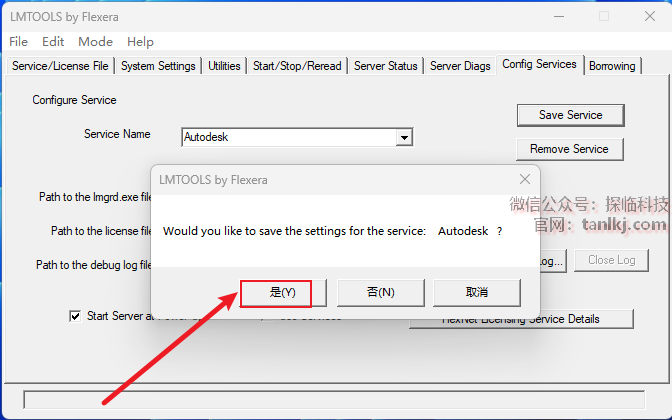
47
①点击【Service/License File】;
②勾选【LMTOOLS ignores license file path environment variables】。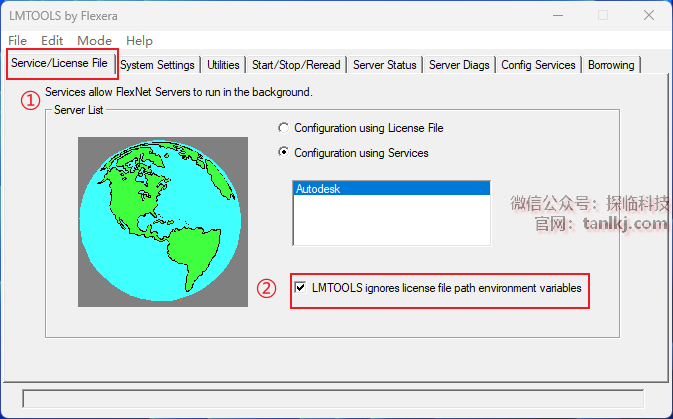
48
①点击【Start/Stop/Reread】;
②点击【ReRead License File】;
③点击【Start Server】。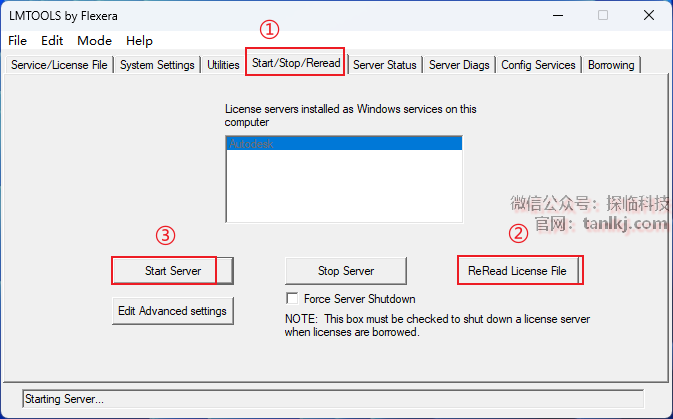
49
提示:Server Start Successful后,点击右上角【X】关闭窗口。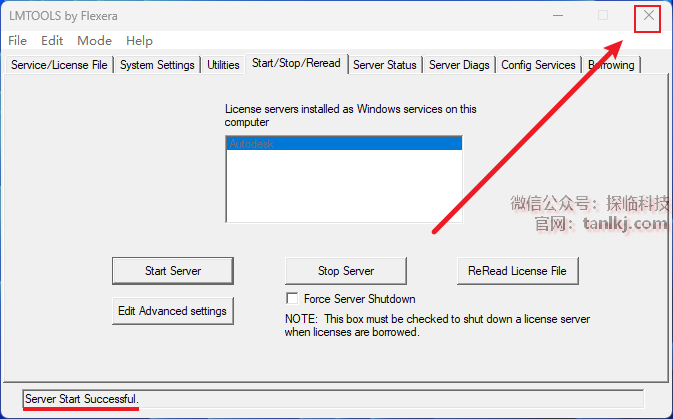
50
①在桌面,点击【开始】图标;
②点击【全部】。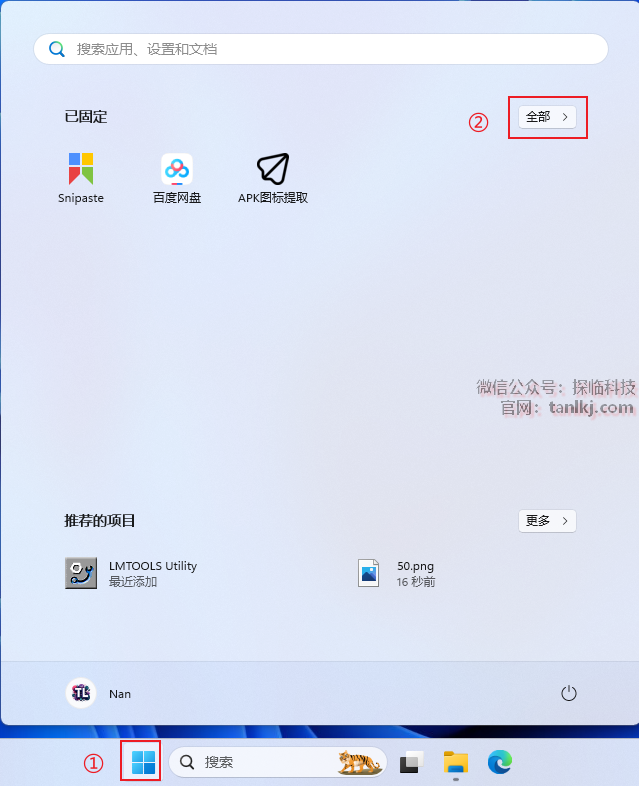
51
找到软件【Autodesk Inventor Professional 2021 – 简体中文(Simplified Chinese)】,并将其拖至桌面创建快捷方式。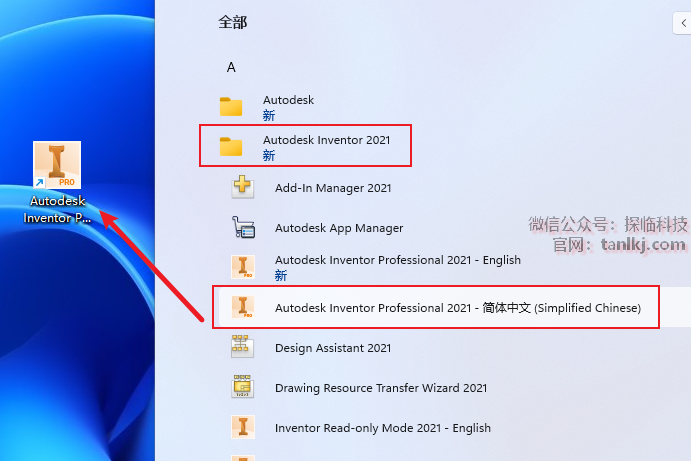
52
在桌面,双击运行软件【Autodesk Inventor Professional 2021 – 简体中文(Simplified Chinese)】。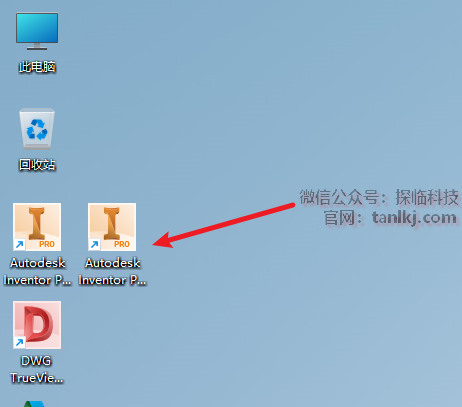
53
点击使用网络许可下的【选择】。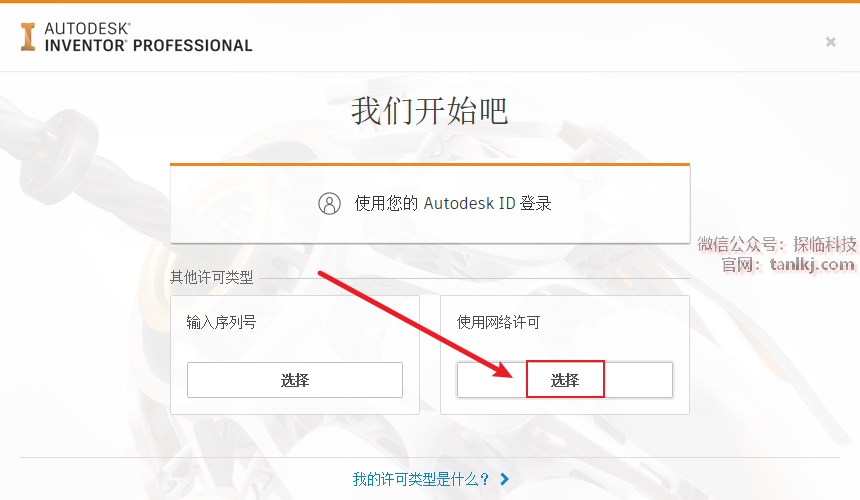
54
①输入服务器名称:127.0.0.1
②点击【完成】。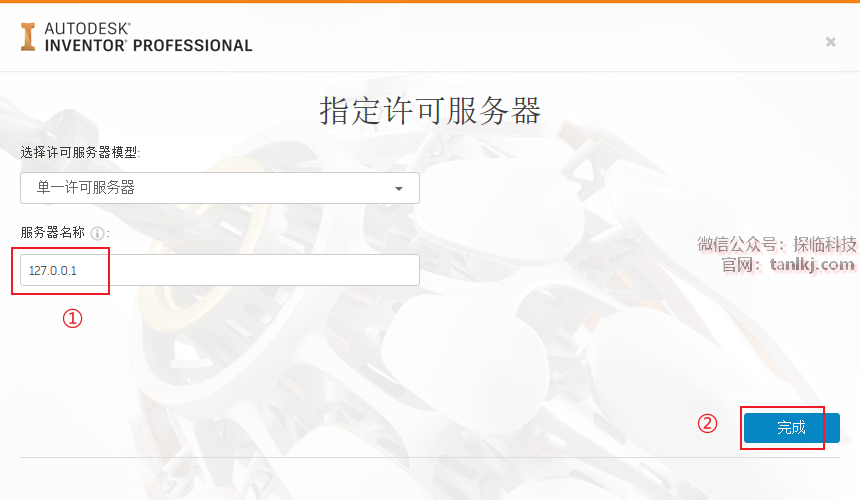
55
点击【确定】。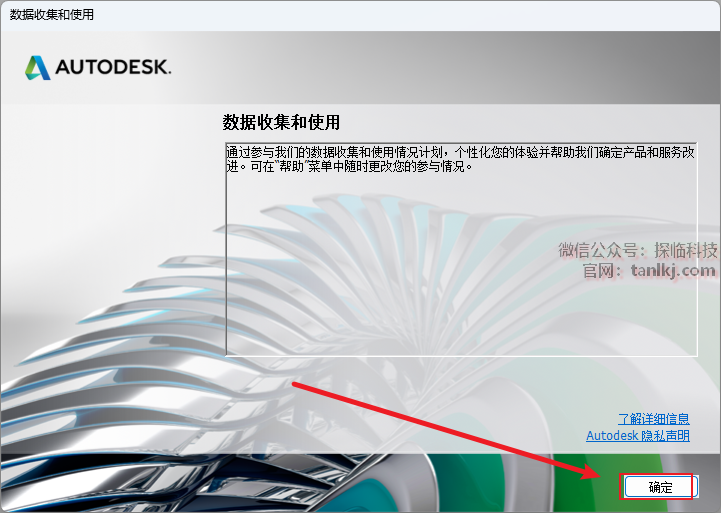
56
软件安装完成。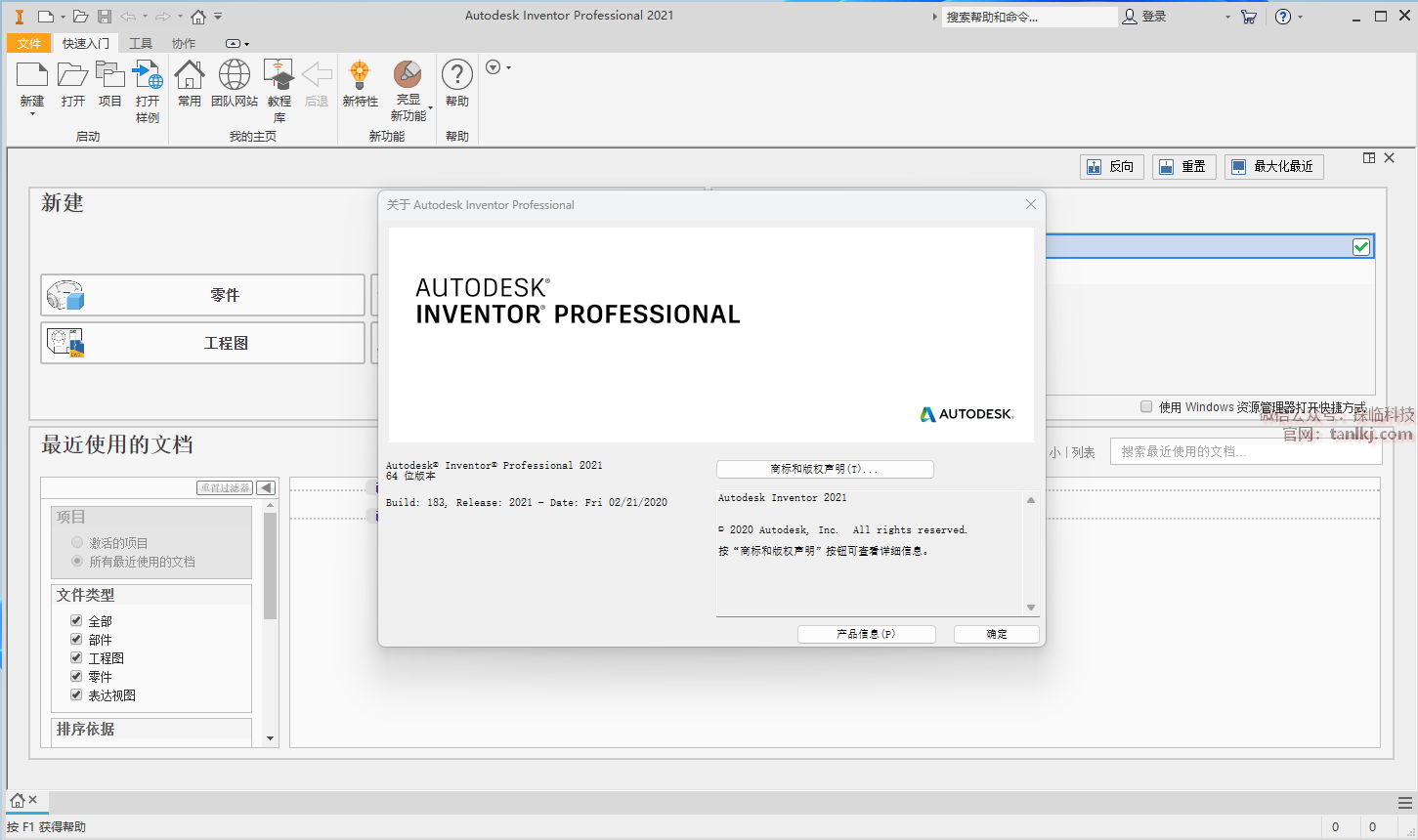




评论0